- Autor Abigail Brown [email protected].
- Public 2023-12-17 06:42.
- Naposledy změněno 2025-06-01 07:16.
Co je dobré vědět
- Soubor DOC je soubor dokumentu Microsoft Word.
- Otevřete jeden pomocí MS Word nebo zdarma prostřednictvím Dokumentů Google nebo WPS Office.
- Převeďte do PDF, JPG, DOCX atd. pomocí stejných programů nebo Zamzar.
Tento článek vysvětluje, co je soubor DOC, jak jej otevřít pomocí aplikace MS Word a bez něj a jak jej převést do jiného formátu souboru, jako je DOCX nebo PDF.
Co je soubor DOC?
Soubor s příponou DOC je soubor dokumentu Microsoft Word. Je to výchozí formát souboru používaný v Microsoft Word 97-2003, zatímco novější verze MS Word (2007+) používají ve výchozím nastavení příponu DOCX.
Tento formát může ukládat obrázky, formátovaný text, tabulky, grafy a další věci běžné pro textové procesory.
Tento starší formát DOC se od DOCX liší hlavně tím, že druhý používá ke kompresi a ukládání obsahu ZIP a XML, zatímco DOC nikoli.
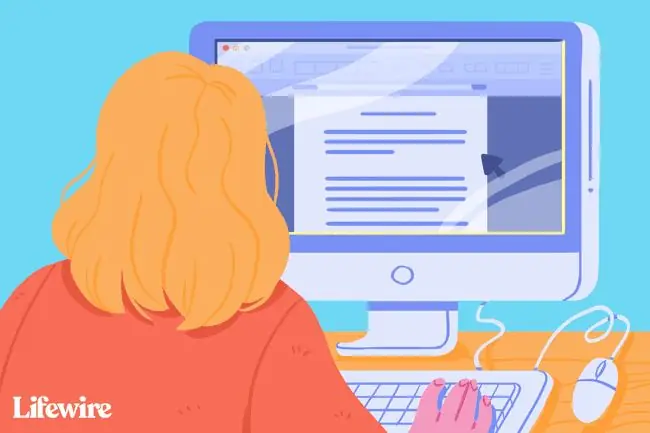
Soubory DOC nemají nic společného se soubory DDOC nebo ADOC, takže si před pokusem o otevření můžete dvakrát zkontrolovat, zda příponu souboru pozorně čtete.
Jak otevřít soubor DOC
Microsoft Word (verze 97 a vyšší) je primární program používaný pro otevírání a práci se soubory DOC, ale jeho použití není zdarma.
Existují bezplatné alternativy k Microsoft Office, které zahrnují podporu pro soubory DOC, jako je LibreOffice Writer, OpenOffice Writer a WPS Office Writer. Všechny tyto aplikace mohou otevírat a upravovat soubory DOC.
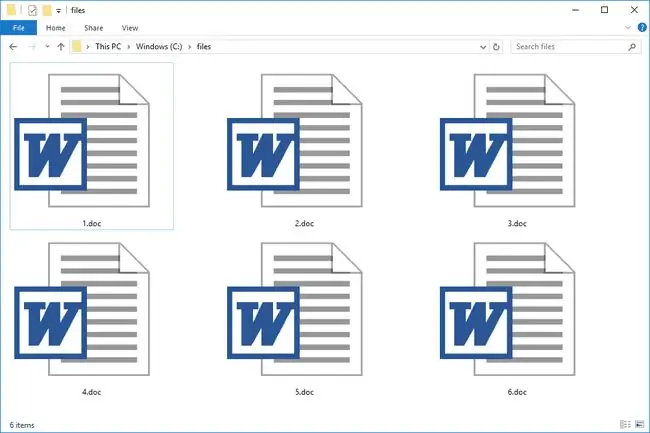
Pokud v počítači nemáte nainstalovaný textový procesor a nechcete jej přidávat, Dokumenty Google jsou příjemnou alternativou, která vám umožní nahrávat soubory DOC do účtu Disku Google a prohlížet je a upravovat a dokonce sdílet soubor prostřednictvím webového prohlížeče. Je mnohem rychlejší jít touto cestou místo instalace textového editoru a navíc jsou zde další výhody (ale také nevýhody), o kterých si můžete přečíst v této recenzi Dokumentů Google.
Microsoft má dokonce svůj vlastní bezplatný nástroj Word Viewer, který vám umožní prohlížet soubory DOC (nikoli upravovat), aniž byste na svém počítači potřebovali programy MS Office. Jejich bezplatná online verze Wordu je podobná, ale také vám umožňuje upravovat dokument.
Používáte webový prohlížeč Chrome? Pokud ano, můžete soubory DOC otevřít velmi rychle pomocí bezplatného rozšíření Office Editing for Doc, Sheets & Slides od Google. Přímo ve vašem prohlížeči otevře soubory DOC, na které narazíte na internetu, takže je nemusíte ukládat do počítače a poté je znovu otevírat v samostatném programu. Umožňuje také přetáhnout místní soubor DOC přímo do Chromu a začít jej číst nebo upravovat pomocí Dokumentů Google.
V tomto seznamu bezplatných textových procesorů naleznete také některé další bezplatné programy, které mohou otevírat soubory DOC.
Pokud zjistíte, že se některá aplikace ve vašem počítači pokouší otevřít soubor, ale jedná se o nesprávnou aplikaci, nebo byste jej raději nechali otevřít jiným nainstalovaným programem, přečtěte si našeho průvodce, jak změnit výchozí program pro konkrétní příponu souboru, kde se dozvíte, jak tuto změnu provést ve Windows.
Jak převést soubor DOC
Jakýkoli dobrý textový procesor, který podporuje otevírání souboru DOC, dokáže soubor s jistotou uložit do jiného formátu dokumentu. Veškerý výše zmíněný software - WPS Office Writer, Microsoft Word (a jejich online verze), Dokumenty Google atd. mohou uložit soubor DOC do jiného formátu.
Pokud hledáte konkrétní konverzi, jako je DOC na DOCX, mějte na paměti, co jsme řekli výše o těchto alternativách MS Office. Další možností převodu souboru DOC do formátu DOCX je použití speciálního převodníku dokumentů. Jedním z příkladů je webová stránka Zamzar - stačí nahrát soubor DOC na tuto webovou stránku a získáte několik možností, jak jej převést.
K převodu souboru DOC do formátů jako PDF a-j.webp
Stále to nejde otevřít?
Pokud žádný z výše uvedených programů nebo webových stránek neotevře váš soubor, je velká šance, že ve skutečnosti není v tomto formátu. To se může stát, pokud jste si špatně přečetli příponu souboru.
Například, zatímco DO se píše velmi podobně, soubory končící touto příponou jsou soubory Java Servlet, které jsou zcela odlišné od formátu, který používá Microsoft Word. Totéž platí pro mnoho dalších přípon souborů, včetně DCO, DOCZ, CDO atd.
Pečlivě prozkoumejte písmena a/nebo čísla, která následují za názvem vašeho souboru, a poté jej ještě prozkoumejte, abyste zjistili, jak se otevírá nebo jak jej lze převést do jiného formátu.






